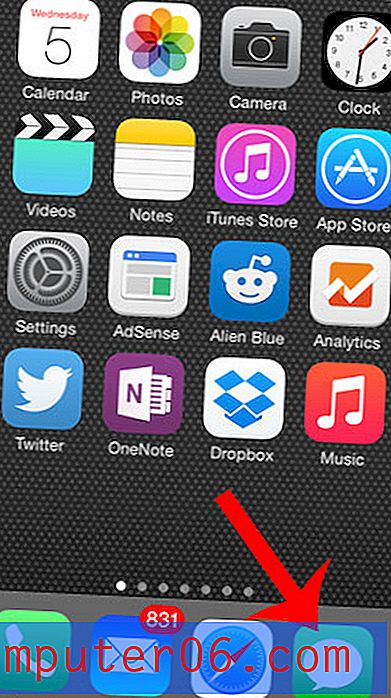Comment marquer tous les e-mails comme lus sur un iPhone 6
Les e-mails non lus dans l'application Mail de votre iPhone sont généralement identifiés par un petit point bleu à gauche du message. Si vous ouvrez le message et le lisez, puis revenez à la boîte de réception, ce point bleu devrait avoir disparu. Mais tous les e-mails ne doivent pas être lus, et si vous essayez d'effacer tous les messages non lus de votre boîte de réception, la perspective de le faire pour chaque e-mail peut être assez décourageante.
Heureusement, l'application Mail dans iOS 9 sur votre iPhone comprend un moyen rapide de marquer chaque e-mail comme lu sur votre appareil. Notre guide ci-dessous vous guidera à travers ces étapes afin que vous puissiez supprimer ce cercle rouge avec le numéro et commencer avec une boîte de réception de messages qui sont tous marqués comme lus.
Voici comment marquer tous vos e-mails comme lus dans iOS 9 -
- Ouvrez l'application Mail .
- Appuyez sur le bouton Modifier dans le coin supérieur droit de l'écran.
- Appuyez sur le bouton Marquer tout dans le coin inférieur gauche de l'écran.
- Sélectionnez l'option Marquer comme lu .
Ces étapes sont également illustrées ci-dessous avec des images -
Étape 1: appuyez sur l'icône Courrier .

Étape 2: appuyez sur le bouton Modifier dans le coin supérieur droit de l'écran. Notez que vous devrez déjà être dans votre boîte de réception pour que cela fonctionne. S'il indique Boîtes aux lettres en haut de l'écran, vous devrez sélectionner l'option Toutes les boîtes de réception ou la boîte de réception spécifique du compte contenant les messages que vous souhaitez marquer comme lus.
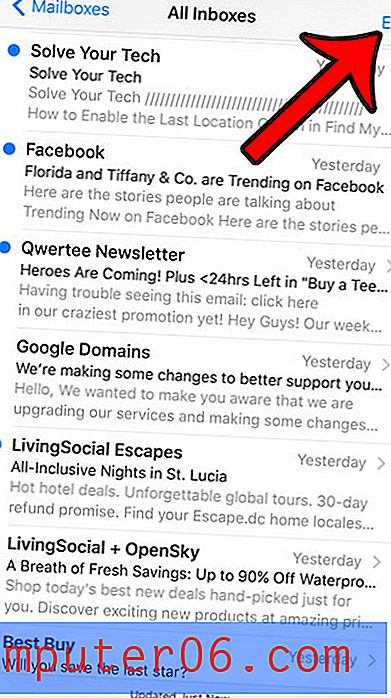
Étape 3: appuyez sur le bouton bleu Tout marquer en bas à gauche de la boîte aux lettres.
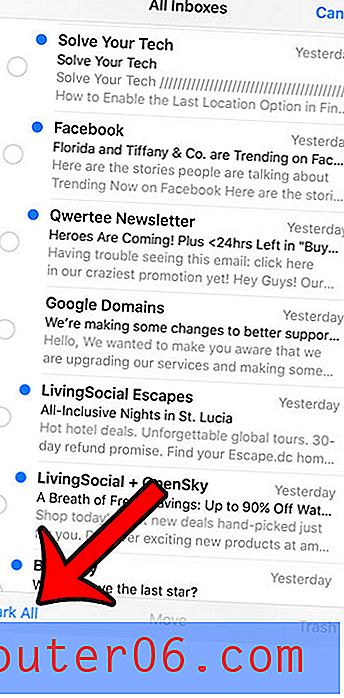
Étape 4: appuyez sur l'option Marquer comme lu pour terminer le processus. Notez que cela peut prendre une minute ou deux pour marquer tous les messages comme lus si vous en aviez beaucoup dans votre boîte de réception.
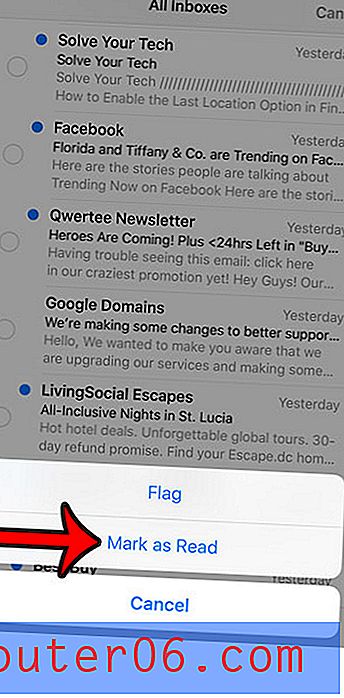
Il y a beaucoup de choses que vous pouvez faire sur votre iPhone pour améliorer la durée de vie de votre batterie, mais un paramètre que vous pouvez modifier concerne votre e-mail. Cliquez ici et découvrez comment modifier les paramètres de récupération d'un compte de messagerie afin qu'il ne vérifie les nouveaux messages que lorsque vous actualisez manuellement votre boîte de réception.